
Windows11でダウンロードフォルダが消えた(消した)場合の対応方法について紹介

ぱそざらし
Windows11でダウンロードフォルダを間違えて消した場合に復元する方法を記載しています。多分うっかり消した場合のケースが多いと思います。
Windows11のダウンロードフォルダとは
Windows 11でダウンロードしたファイルは、通常、デフォルトで「ダウンロード」フォルダに保存されます。以下がパスになります。ブラウザ等でダウンロードボタンでダウンロードした際自動で保存される領域がダウンロードフォルダですね。
「C:\Users\ユーザー名\Downloads」
・スタートメニューを右クリック→エクスプローラーでダウンロードフォルダがダウンロードフォルダになります。
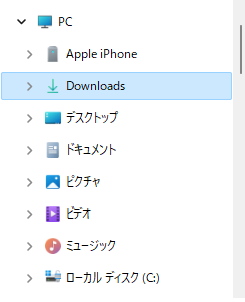
Windows11でダウンロードフォルダが消えたシーン
誤って消した場合がほとんどだと思いますが、その他でいうと以下のようなケースが考えられると思います。
- 誤操作や削除: フォルダが誤って削除されたり、移動された可能性があります。ごみ箱を確認して、そこから復元できるかどうか確認してください。今回の復元のやり方はこのケースについて紹介しています。
- マルウェアまたはウイルス: マルウェアやウイルスがシステムに感染し、ファイルを削除したり変更した可能性があります。定期的なウイルススキャンを実行して、問題を特定し、修復してください。
- ファイルシステムの問題: ファイルシステムの問題がダウンロードフォルダを影響している可能性があります。Windowsのファイルシステムのエラーチェックツール(chkdsk)を使用して、ファイルシステムのエラーを修復できます。
- Windowsの更新またはアップグレード: Windowsの更新やアップグレードが不正確に実行されると、ファイルやフォルダが失われることがあります。最新の更新を確認し、必要ならば再インストールしてみてください。
- ユーザーアカウントの問題: ユーザーアカウントに関連する問題が発生している可能性があります。新しいユーザーアカウントを作成し、そのアカウントでログインしてみて、問題が解消されるか確認してください。
- ハードディスクの故障: ハードディスクの故障が原因である可能性があります。ハードディスクの健康状態を確認するために、ハードディスク診断ツールを使用してみてください。
Windows11でダウンロードフォルダが消えた(消した)場合の対応方法
1、スタートメニューを右クリックして、ファイル名を指定して実行を選択します。
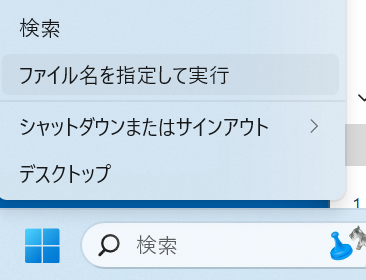
2、「regsvr32 /i:U shell32.dll」を入力してOKを選択します。以下のコマンドを実行すると復元されるので、パソコンを再起動をし、復元したことを確認します。
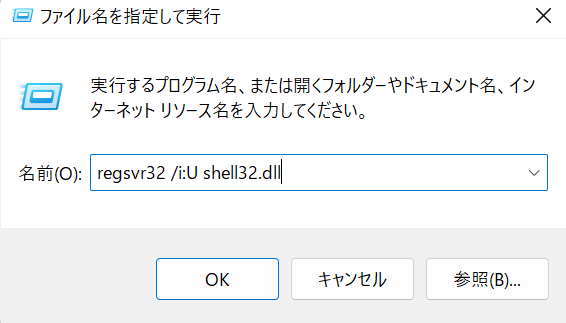
まとめ
パソコン自体がおかしくなって消える場合もありますが、間違って消す場合が多いのかと思います。色んなケースがあって、対応方法も違いますがコマンドで概ね解消できると思います。

コメント